Standardmäßig in Excel 2013 auf dem Computer speichern
Office 2013 stellt eine wesentliche Änderung im Verhalten von Office dar, an die wir uns seit den letzten Versionen gewöhnt haben, insbesondere durch die Integration des Speicherns in der Cloud mit SkyDrive. Wenn Sie während des Installationsvorgangs ein Microsoft-Konto erstellen oder ein bereits vorhandenes Konto verwenden, erhalten Sie in Office sofort zusätzliche 20 GB Speicherplatz in SkyDrive.
Die Installation enthält dann einen lokalen SkyDrive-Ordner, der mit Ihrem SkyDrive-Cloud-Speicher synchronisiert wird. Der Grund dafür ist einfach: Dadurch wird automatisch eine Sicherungskopie der Datei erstellt, auf die zugegriffen werden kann, wenn Ihr Computer gestohlen wird oder Ihre Festplatte abstürzt. Wenn Sie SkyDrive jedoch nicht als Standardspeicherort verwenden möchten, können Sie in Excel 2013 standardmäßig auf Ihrem Computer speichern.
Ändern Sie den Standardspeicherort von SkyDrive in Excel 2013
Einer der Gründe, warum Sie sich für diese Änderung entscheiden könnten, ist einfach aus Gewohnheit. Langjährige Benutzer von Excel und Word sind es gewohnt, bestimmte Dinge zu tun, und selbst wenn ein neuer Weg zusätzliche Vorteile bietet, wird normalerweise die komfortable Option bevorzugt. Führen Sie daher die folgenden Schritte aus, um in Excel 2013 standardmäßig auf Ihrem Computer zu speichern.
Schritt 1: Starten Sie Excel 2013.
Schritt 2: Klicken Sie auf die Registerkarte Datei in der oberen linken Ecke des Fensters.

Klicken Sie auf die Registerkarte Datei
Schritt 3: Klicken Sie in der Spalte links im Fenster auf Optionen . Dies öffnet das Fenster Excel-Optionen .
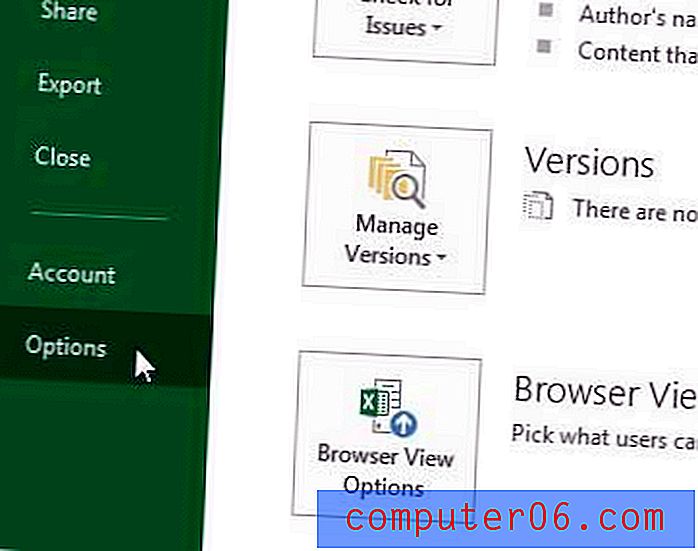
Klicken Sie auf Optionen
Schritt 4: Klicken Sie auf die Registerkarte Speichern auf der linken Seite des Fensters Excel-Optionen .
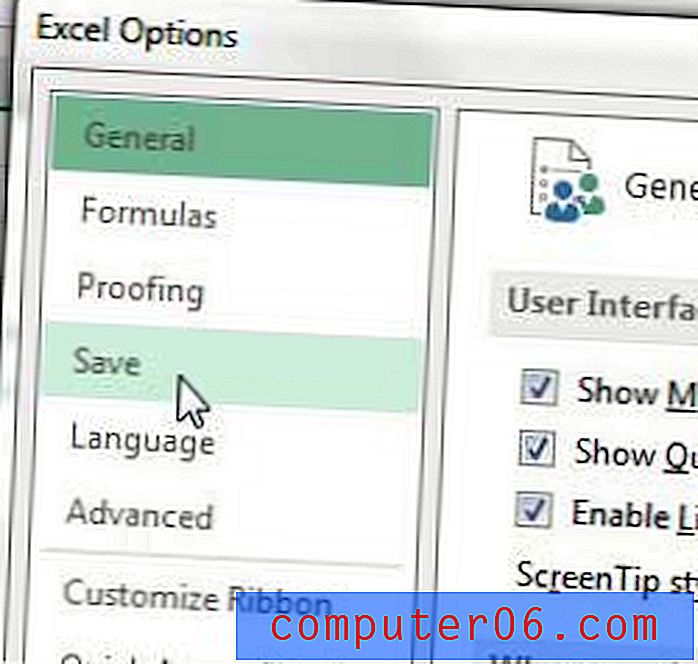
Klicken Sie auf die Registerkarte Speichern
Schritt 5: Aktivieren Sie standardmäßig das Kontrollkästchen links neben Auf Computer speichern .
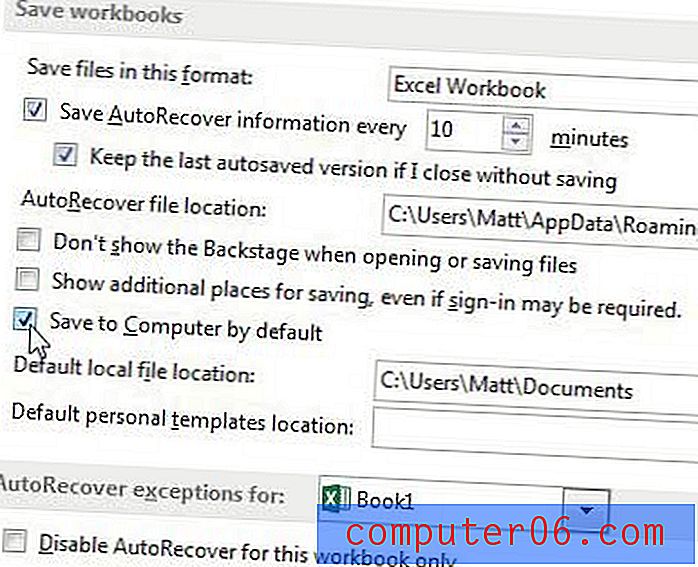
Wählen Sie standardmäßig "Auf Computer speichern"
Wenn Sie nun oben im Excel-Fenster auf das Symbol Speichern klicken, wird der Bildschirm Speichern unter mit der ausgewählten Option Computer angezeigt (siehe Abbildung unten).
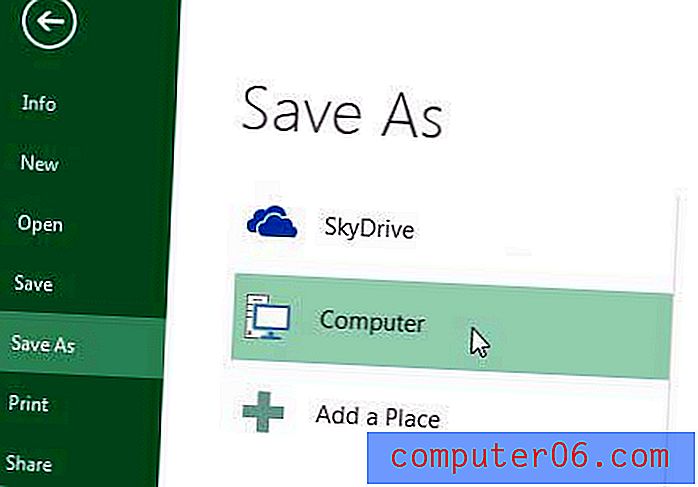
Beachten Sie, dass Sie den spezifischen Standardordner auswählen können, indem Sie die im Bild in Schritt 5 gezeigte Option Standardspeicherort für lokale Dateien festlegen.
Wenn Sie zusätzliche Kopien von Microsoft Office erwerben müssen oder Optionen für Abonnementpreise anzeigen möchten, lesen Sie die Preise bei Amazon.
Office-Abonnements können für Benutzer mit mehreren Computern oder für Benutzer, die bei der Veröffentlichung auf die neueste Version von Office aktualisieren möchten, sehr sinnvoll sein.



